A WhatsApp asztali alkalmazás összeomlásának javítása Windows 11/10 rendszeren
Vegyes Cikkek / / December 10, 2021
A WhatsApp asztali alkalmazása nagyon hasznos lehet, különösen akkor, ha néhány fájlt próbál elküldeni az asztaláról valakinek. Vagy jól tud gépelni egy valódi billentyűzettel. Bármi legyen is az eset, a WhatsApp web vagy az asztali alkalmazás életmentő. De a közelmúltban sokan kezdtek jelenteni néhány problémát a WhatsApphoz készült Windows-alkalmazásukkal kapcsolatban.
Az alkalmazás folyamatosan összeomlik vagy lefagy. Ez nagyon bosszantó lehet, különösen akkor, ha valaminek a közepén vagy. Bizonyos esetekben az alkalmazás nem válaszol, és lefagy, ami zavaró helyzetet okozhat, ha sürgősen kell küldenie néhány üzenetet vagy fájlt. Ne aggódjon, mert ma ebben a cikkben néhány igazán egyszerű és általános megoldást kínálunk Önnek a WhatsApp asztali alkalmazás összeomlásának javítására a Windows 11/10 eszközökön.

Az oldal tartalma
-
A WhatsApp asztali alkalmazás összeomlásának javítása Windows 11/10 rendszeren
- 1. módszer: kényszerítse ki a WhatsApp-ból való kilépést, és nyissa meg újra
- 2. módszer: Telepítse az összes függőben lévő frissítést, és indítsa újra
- 3. módszer: Törölje az alkalmazásadatokat a WhatsApp számára
- 4. módszer: Frissítse a WhatsApp legújabb verzióját
- 5. módszer: Telepítse újra a WhatsApp alkalmazást
- 6. módszer: Próbálja ki a WhatsApp for Web alkalmazást
- Következtetés
A WhatsApp asztali alkalmazás összeomlásának javítása Windows 11/10 rendszeren
A Whatsapp elérhető az asztali ügyfélalkalmazáshoz, és nagyon hasznos, ha elsősorban az asztalát használja a napi beszélgetések kezelésére. Az üzletemberek számára nagyon hasznos, mivel nagy megtekintési területet biztosít az összes beszélgetés kezeléséhez. Az alábbiakban felsorolunk néhány hibaelhárítási módszert, amellyel megpróbálhatja kijavítani a Whatsapp Windows rendszer összeomlási problémáját.
1. módszer: kényszerítse ki a WhatsApp-ból való kilépést, és nyissa meg újra
Ha a WhatsApp alkalmazás véletlenszerű lefagyásával vagy összeomlásával néz szembe Windows 10 vagy 11 rendszerben, akkor az alkalmazás kényszerített kilépése segíthet a probléma megoldásában. A következőképpen teheti meg:
- Nyissa meg a WhatsApp asztali alkalmazást.
- Nyomja meg az Alt+F4 billentyűket a bezáráshoz.
- Nyissa meg a Taskmanagert a Ctrl+Shift+Esc billentyűparancs segítségével.
- Kattintson a További részletek elemre.
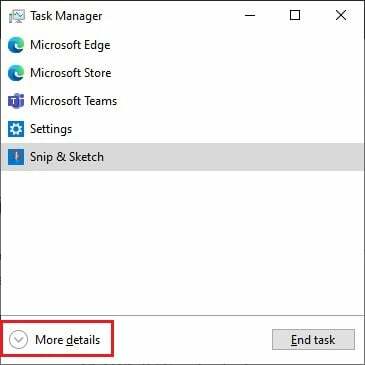
- A Folyamat lapon kattintson a WhatsApp folyamatra, majd kattintson a Feladat befejezése lehetőségre.
Most nyissa meg újra a WhatsApp alkalmazást, és ellenőrizze, hogy működött-e.
2. módszer: Telepítse az összes függőben lévő frissítést, és indítsa újra
Ha függőben lévő frissítések vannak a Windows 10 vagy 11 rendszerű PC-hez, ez az alkalmazás lefagyását és összeomlását is okozhatja. Bár csak néhány embernél volt ez a probléma.
- Nyissa meg a Beállítások alkalmazást a Windows és az I billentyű megnyomásával.
- Ugrás a Frissítések és biztonság menüpontra.

- Kattintson a frissítések keresése lehetőségre, majd kattintson az Újraindítás gombra, ha a frissítések letöltése befejeződött.
Most nyissa vissza a WhatsApp-ot, és ellenőrizze, hogy fennáll-e a probléma.
3. módszer: Törölje az alkalmazásadatokat a WhatsApp számára
Ha letöltötte a WhatsApp alkalmazást a Windows áruházból, akkor egyszerűen visszaállíthatja az alkalmazást. Ez lehetővé teszi az újrakonfigurálást, hogy elkerülje az összeomlási vagy lefagyási problémákat.
- Nyissa meg a beállítást, és lépjen az Alkalmazások elemre.
- Az alkalmazások listájában kattintson a WhatsApp elemre.
- Kattintson a Reset gombra az összes beállítás és adat visszaállításához.

- Most indítsa újra az alkalmazást, és csatlakoztassa.
Most a kérdést meg kell oldani.
Reklámok
4. módszer: Frissítse a WhatsApp legújabb verzióját
Ha az alkalmazás visszaállítása nem oldotta meg a problémát, akkor az alkalmazás frissítése a legújabb verzióra segíthet a probléma megoldásában. Attól függően, hogy hogyan szerezte be az alkalmazást, a lépések változhatnak.
Ha letöltötte a webről:
- Nyissa meg a Futtatás mezőt a Windows+ R billentyűkkel.
- Típus: %LocalAppData%\WhatsApp és nyomja meg az entert.
- Indítsa el az Update.exe fájlt, és várja meg, amíg letölti és frissíti Önt.
Ha a Microsoft Store-ból töltötte le:
Reklámok
- Nyissa meg a Microsoft Store alkalmazást.
- Kattintson a Könyvtár ikonra.
- Kattintson az Összes frissítése gombra a frissítések letöltéséhez a rendszerére telepített összes alkalmazáshoz.

- Ez frissíti a WhatsApp-ot is.
A WhatsApp frissítése után ellenőrizze, hogy a probléma továbbra is fennáll-e.
5. módszer: Telepítse újra a WhatsApp alkalmazást
Ha letöltötte a webről:
- Menjen a letöltési oldalra WhatsApp és kattintson a letöltésre Windows esetén.

- Hagyja, hogy a letöltés befejeződjön.
- Eközben nyissa meg a Futtatás mezőt, és írja be az appwiz parancsot. cpl, és nyomja meg az enter billentyűt.

- Keresse meg a WhatsApp alkalmazást, kattintson rá, majd kattintson az Eltávolítás gombra.
Miután befejezte a WhatsApp eltávolítását, használja a legutóbb letöltött csomagot, és telepítse a számítógépére. A telepítés után bejelentkezhet a WhatsApp-ba, és ellenőrizheti, hogy a probléma továbbra is fennáll-e.
6. módszer: Próbálja ki a WhatsApp for Web alkalmazást
Ha bármilyen okból nem tudja működésbe hozni az alkalmazást, azt javaslom, hogy próbálja ki a WhatsApp webet. Bár nem tekintheti a WhatsApp webről a WhatsApp asztali alkalmazás teljes helyettesítését. Mert súlyosan hiányzik néhány funkció, például a videohívás vagy a hanghívás. De ha csak SMS-t szeretne küldeni valakinek, vagy gyorsan el akar küldeni egy dokumentumot, akkor a WhatsApp web a legegyszerűbb módszer, mivel nem jár az alkalmazás beállításával, mint az asztali alkalmazásban.
Következtetés
Amint láthatja, ez néhány működő megoldás a WhatsApp asztali alkalmazás összeomlására Windows 10 vagy 11 rendszerű számítógépeken. Mint láthatja, ezek a lépések meglehetősen egyszerűek, és nem igényelnek különösebb erőfeszítést. De ha továbbra is problémákkal küzd, akkor határozottan javaslom a WhatsApp web használatát. Mert a béta verziójával akkor is hozzáférhet üzeneteihez, ha a telefon nem csatlakozik az internethez.



